
'Papaano ko gawing mas mahusay ang pagtakbo ng Fortnite sa PC ? ' Kapag sinubukan mong maghanap ng mga sagot para sa katanungang ito, nangangahulugan ito na nagkakaroon ka ng mga isyu sa laro o sinusubukang i-optimize ang pagganap ng paglalaro. Gayunpaman, na ipinakita sa isang nakasisilaw na hanay ng mga sagot sa online, maaari kang maging mahirap na sabihin kung alin ang maaasahan. Sa kabutihang palad, nai-save ng post na ito ang iyong oras at pagsisikap - dito makikita mo ang ilan sa mga pinaka-karaniwang at kapaki-pakinabang na pamamaraan na nakatulong sa maraming mga manlalaro.
6 Mga tip upang gawing mas mahusay ang pagtakbo ng Fortnite
Sa post na ito, magkakaroon ka ng 6 na tip upang pahusayin ang iyong Fortnite. Ang ilan sa kanila ay napatunayan na maging kapaki-pakinabang hindi lamang sa Fortnite kundi pati na rin sa iba pang mga mapagkumpitensyang online game. Kaya't magiging malaking pakinabang sa iyo kung pinagkadalubhasaan mo ang lahat ng mga sumusunod na trick!
Hindi mo kailangang subukan ang lahat; gawin lamang ang iyong paraan pababa sa listahan hanggang sa makita mo ang isa na gumagana para sa iyo.
Tip 2: Ayusin ang mga setting ng in-game
Tip 3: I-update ang driver ng iyong video card
Tip 4: Baguhin ang iyong mga setting ng Windows
Tip 5: Itigil ang mga aplikasyon ng pag-hogging ng CPU / memorya
Tip 6: Tanggalin ang mga pansamantala / basurang file
Tip 1: I-verify kung natutugunan ng iyong PC ang minimum na mga kinakailangan ng system para sa Fortnite
Ito ay isang paunang kinakailangan na kilos bago ka magsimulang maglaro ng Fortnite: i-verify kung natutugunan ng iyong PC ang minimum na mga kinakailangan ng system para sa laro. Kung hindi, mas mabuti mong i-upgrade mo muna ang iyong mga hardware device.
Narito ang minimum na kinakailangan ng system para sa Fortnite:
- Ang minimum na kinakailangan ng system para sa Fortnite
| Operating System | Windows 10/8/7 64-bit o Mac OSX Sierra |
| Core ng Proseso | i3 2.4 Ghz |
| Memorya | 4 GB RAM |
| Video Card | Intel HD 4000 |
| HDD Space | 16 GB |
| Directx | DirectX 11.0 |
Kung bahagyang natutugunan ng iyong PC ang minimum na mga kinakailangan ng system para sa Fortnite, malamang na hindi ka masisiyahan sa pinakamahusay na posibleng karanasan sa paglalaro. Kaya narito ang mga inirekumendang kinakailangan ng system para sa iyong sanggunian:
- Ang inirekumendang mga kinakailangan ng system para sa Fortnite
| Operating System | Windows 10/8/7 64-bit |
| Core ng Proseso | i5 2.8 Ghz |
| Memorya | 8 GB RAM |
| Video Card | Nvidia GTX 660 o AMD Radeon HD 7870 katumbas ng DX11 GPU |
| HDD Space | 20 GB |
| Directx | DirectX 11.0 |
Lumipat sa susunod na tip kung ang iyong computer ay lumampas sa minimum o kahit na inirekumendang mga kinakailangan ng system para sa Fortnite. Kung hindi man dapat mong subukang i-upgrade ang iyong hardware bago subukan ang iba pang mga tip.
Tip 2: Ayusin ang mga setting ng in-game
Ang tip na ito ay maaaring gumawa ng maraming pabor lalo na para sa mga low-end computer. Kahit na lumampas ang iyong PC sa minimum na mga kinakailangan ng system para sa Fortnite, maaari mo pa ring subukan ang pamamaraang ito at tingnan kung makakatulong itong mas mahusay ang iyong FPS (Frame bawat Segundo).
1) Ilunsad ang Fortnite. Pagkatapos i-click ang PANGUNAHING MENU icon sa kanang sulok sa itaas ng iyong screen.
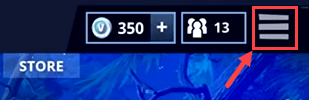
2) Piliin ang icon na hugis ng gear mula sa pangunahing menu.
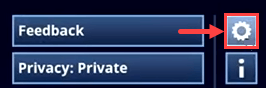
3) Sa Video window ng mga setting, gawin ang mga sumusunod na pag-aayos sa iyong laro:
- Itakda Window Mode sa Fullscreen
- Itakda Resolusyon ng display sa iyong computer screen
- Itakda Limitasyon sa Rate ng Frame sa Walang limitasyong
- Itakda Kalidad sa mababa o daluyan
- Itakda Tingnan ang Distansya sa malayo o epiko (opsyonal)
- Itakda Mga anino sa off
- Itakda Anti aliasing sa off
- Itakda Mga pagkakayari sa mababa
- Itakda Epekto sa mababa
- Itakda Post processing sa mababa
- Patayin Vsync
- Patayin Motion Blur
- Buksan Ipakita ang FPS (opsyonal)
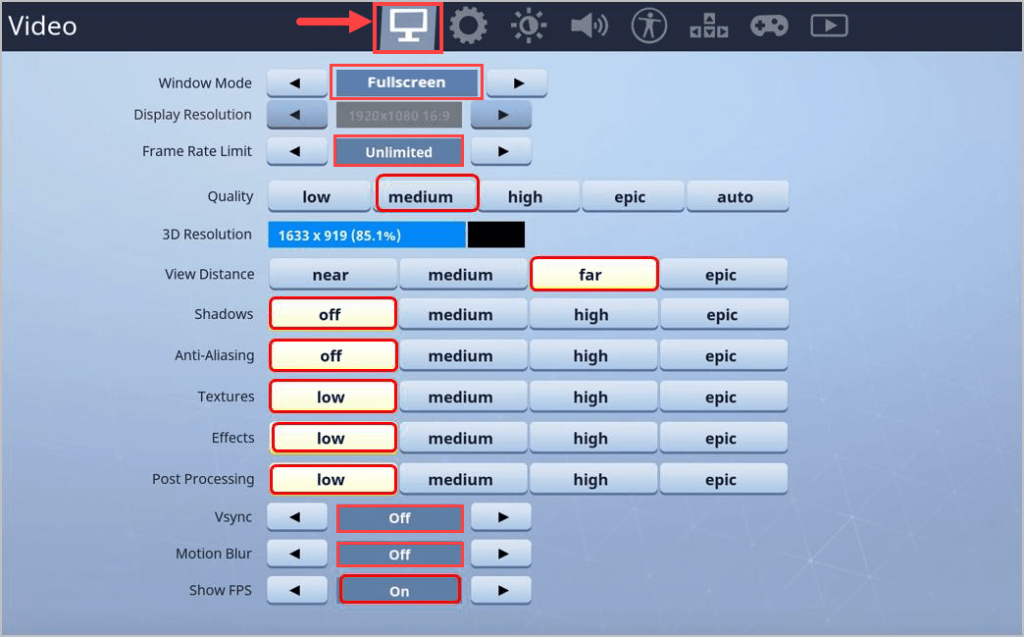
Ang mga setting sa itaas ay para lamang sa iyong sanggunian. Gayunpaman, maaari mong ayusin ang mga setting ng in-game alinsunod sa pagganap ng iyong PC at gusto mo.
Tungkol sa Tingnan ang Distansya:Kung tatanggihan mo ang Tingnan ang Distansya, magkakaroon ng dalawang epekto: sa isang banda, nagdudulot ito ng malaking pagbagsak sa kalidad ng visual, na ginagawang mas baog ang lupa; sa kabilang banda, maaari mong mas madaling mapansin ang mga nakatagong mga kaaway dahil ang mga bagay na maaaring takpan ang mga ito ay hindi nai-render sa mahabang mga saklaw.
4) I-save ang mga setting at lumabas sa Fortnite.
Doon ka - oras na upang subukan kung mas mahusay ang pagpapatakbo ng laro. Kung sakaling makita mong hindi kapaki-pakinabang ang tip na ito, magpatuloy sa susunod.
Tip 3: I-update ang driver ng iyong video card
Luma o sira na mga driver ay maaaring maging isang malaking pinsala sa iyong FPS at kahit na humantong sa mga pangunahing lag spike. Sa puntong ito, dapat mong laging panatilihing napapanahon ang iyong mga driver ng video card.
Kung wala kang oras, pasensya o kasanayan sa computer upang manu-manong i-update ang iyong video driver, awtomatiko mo itong magagawa Madali ang Driver .
Awtomatikong makikilala ng Driver Easy ang iyong system at hanapin ang tamang mga driver para dito. Hindi mo kailangang malaman nang eksakto kung anong sistema ang tumatakbo ang iyong computer, hindi mo kailangang ipagsapalaran sa pag-download at pag-install ng maling driver, at hindi mo kailangang mag-alala tungkol sa pagkakamali kapag nag-install. Ang Driver Easy ang nag-aalaga ng lahat.
Maaari mong awtomatikong i-update ang iyong mga driver gamit ang alinman sa LIBRE o ang Pro na bersyon ng Driver Easy. Ngunit sa bersyon ng Pro ay tumatagal ng 2 pag-click lamang (at nakakuha ka ng buong suporta at isang 30-araw na garantiyang ibabalik ang bayad):
1) Mag-download at mai-install ang Driver Easy.
2) Patakbuhin ang Driver Madali at i-click ang I-scan ngayon pindutan Pagkatapos ay i-scan ng Driver Easy ang iyong computer at makakakita ng anumang mga driver ng problema.
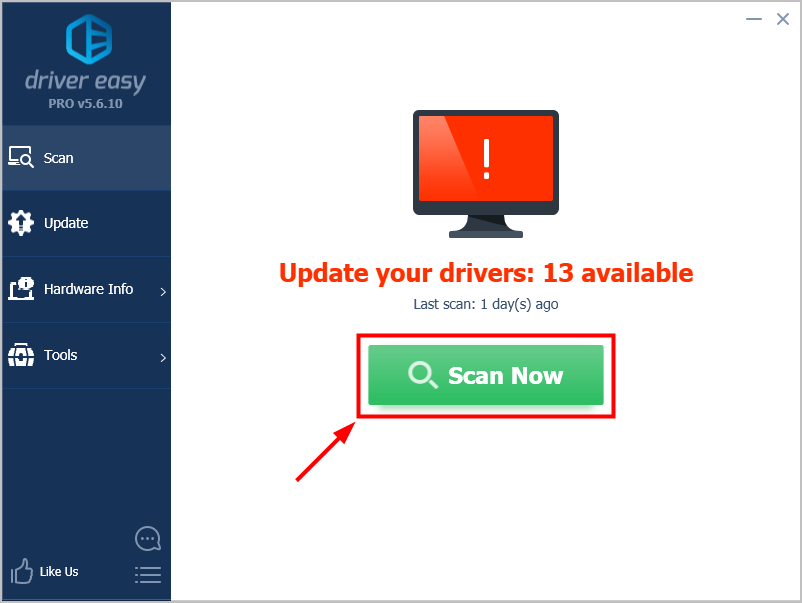
3) Mag-click I-update ang Lahat upang awtomatikong i-download at mai-install ang tamang bersyon ng lahat ng mga driver na nawawala o hindi napapanahon sa iyong system (kinakailangan nito ang Pro bersyon - sasabihan ka na mag-upgrade kapag nag-click ka I-update ang Lahat ). O kung nais mo lamang i-update ang video driver, i-click lamang ang Update pindutan sa tabi nito.
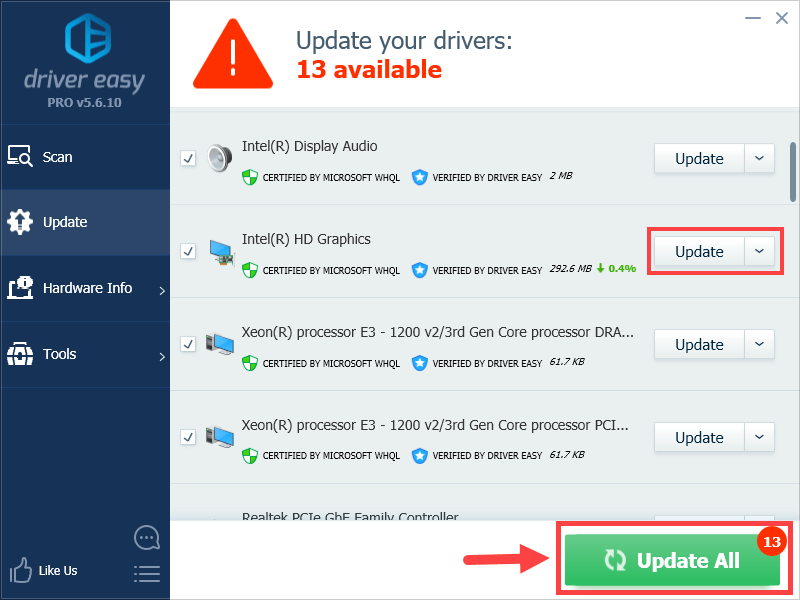
Tandaan: magagawa mo ito nang libre kung nais mo, ngunit ito ay bahagyang manwal.
Kung mayroon kang anumang mga problema sa paggamit ng Driver Easy upang mai-update ang iyong mga driver, mangyaring huwag mag-atubiling mag-email sa amin sa support@drivereasy.com .Tip 4: Baguhin ang iyong mga setting ng Windows
Upang mapalakas ang pagganap ng iyong computer, mayroong isang bagay na dapat mong gawin sa mga setting ng Windows:
- Baguhin ang Mga Advanced na Setting ng System
- Baguhin ang Mga Setting ng Kuryente
- Huwag paganahin ang Pag-optimize sa Pag-update sa Pag-update ng Windows
Baguhin ang Mga Advanced na Setting ng System
1) Sa iyong keyboard, pindutin ang Windows Logo key at R sa parehong oras upang buksan ang Run dialog box. Pagkatapos i-type control panel at tumama Pasok .
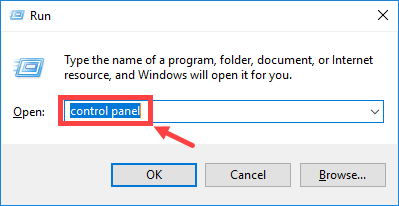
2) Sa ilalim ng Tingnan ni , i-click Kategoryang . Pagkatapos, mag-click sa Sistema at Seguridad .
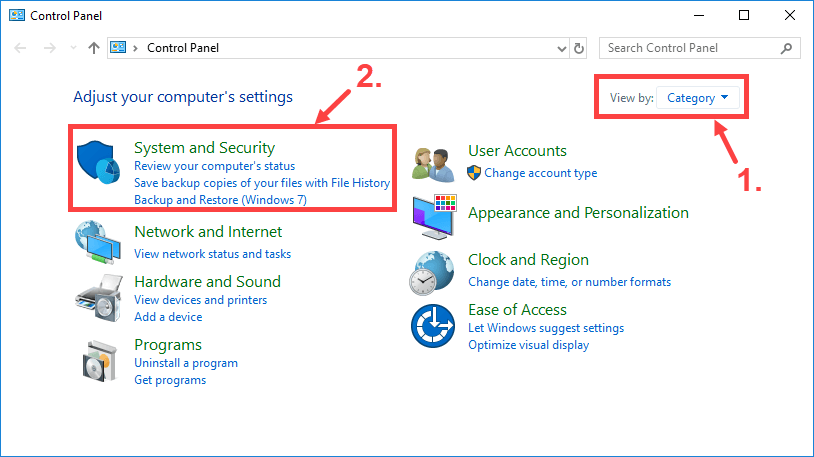
3) Piliin Sistema .
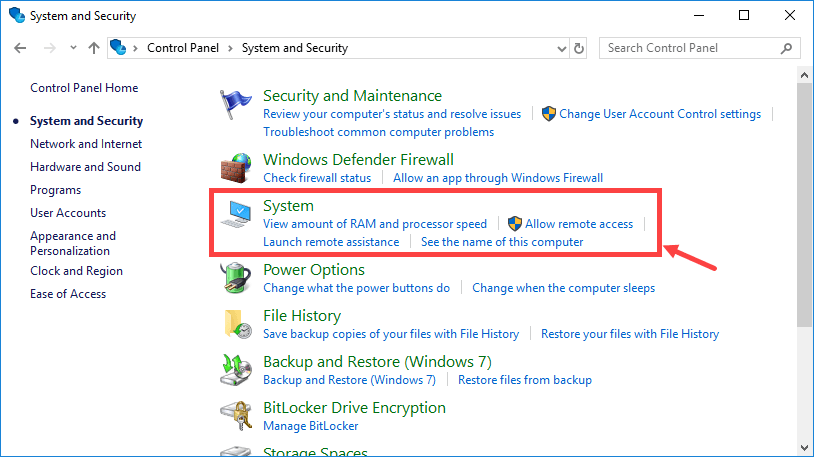
4) Sa kaliwang pane, mag-click Mga advanced na setting ng system .
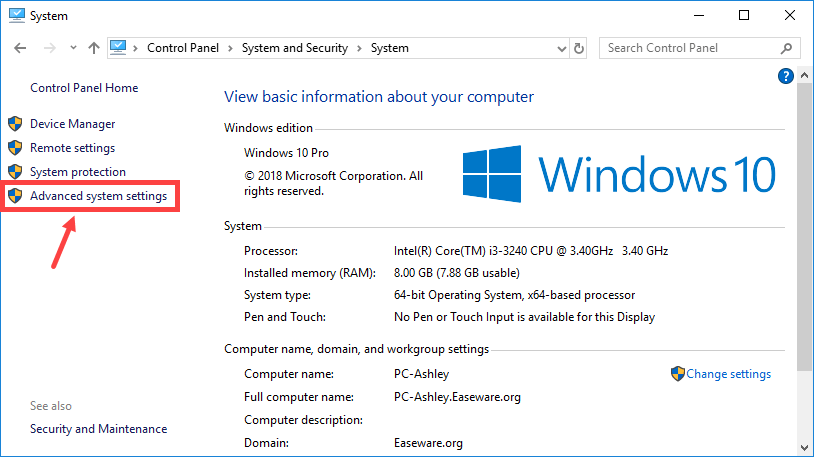
5) Sa pop-up Ang mga katangian ng sistema window, mag-click sa Advanced bar Pagkatapos mag-click Mga setting… sa seksyon ng Pagganap .
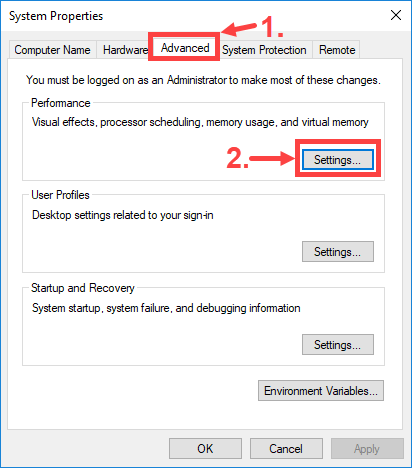
6) Sa Mga Epektong Biswal tab, piliin Ayusin para sa pinakamahusay na pagganap . Pagkatapos mag-click Mag-apply > OK lang upang mai-save ang mga pagbabago. (Maaari mo ring piliin Pasadya at ayusin ang mga setting alinsunod sa iyong sariling mga kondisyon.)
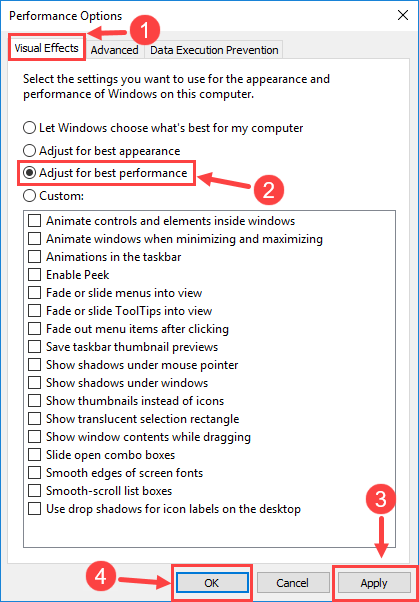
Baguhin ang Mga Setting ng Kuryente
1) Sa iyong keyboard, pindutin ang Windows Logo key at R sa parehong oras upang buksan ang Run dialog box. Pagkatapos i-type control panel at tumama Pasok .
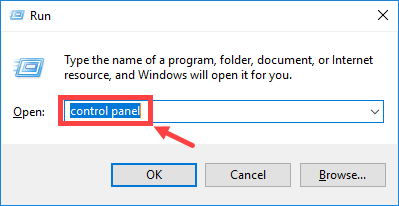
2) Sa ilalim ng Tingnan ni: , piliin ang Malalaking mga icon . Pagkatapos, hanapin Mga Pagpipilian sa Power sa sumusunod na listahan at mag-click dito.
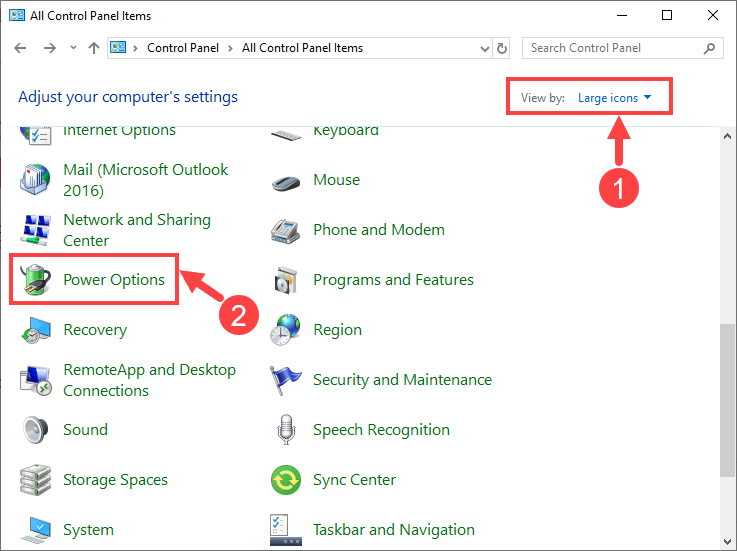
3) Sa ibaba Pumili o ipasadya ang isang power plan , piliin ang Mataas na pagganap .
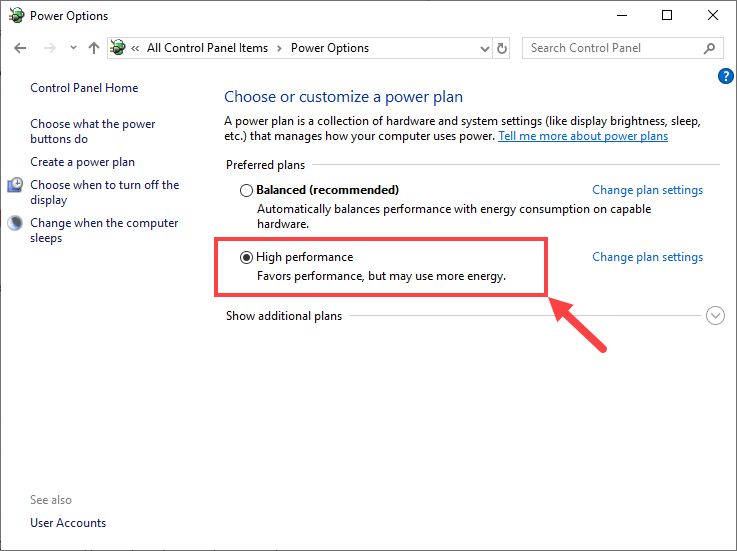
Huwag paganahin ang Pag-optimize sa Pag-update sa Pag-update ng Windows
1) Sa iyong keyboard, pindutin ang Windows Logo key at S sa parehong oras upang ipatawag ang Maghanap kahon Pagkatapos i-type pag-update ng windows at mag-click sa Mga setting ng Pag-update ng Windows resulta
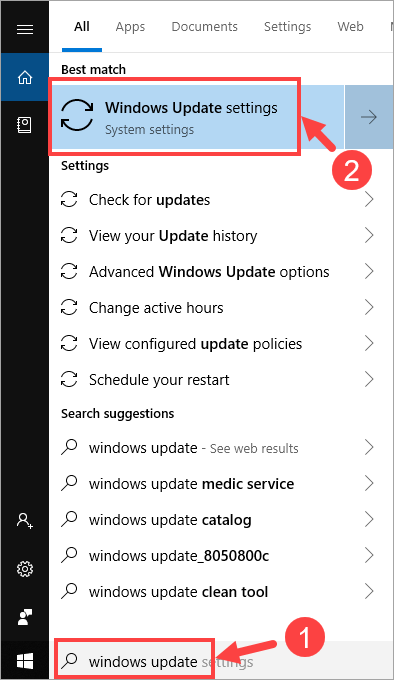
2) Sa susunod na window, mag-click Mga advanced na pagpipilian .
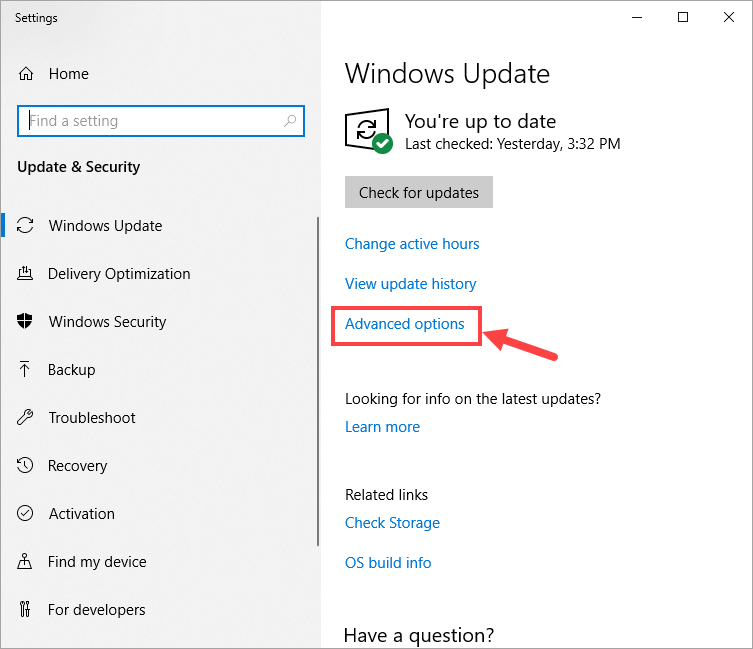
3) Mag-click Pag-optimize sa Paghahatid .
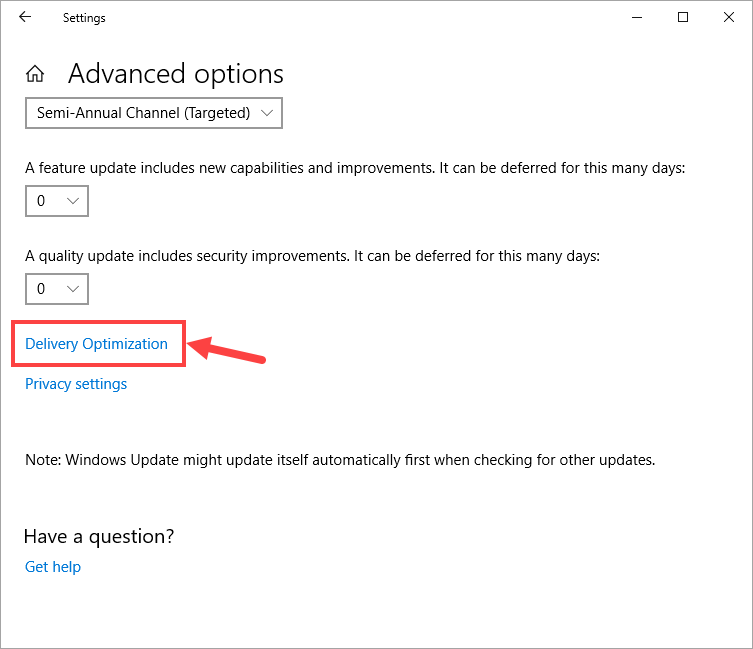
4) Patayin Payagan ang mga pag-download mula sa iba pang mga PC .
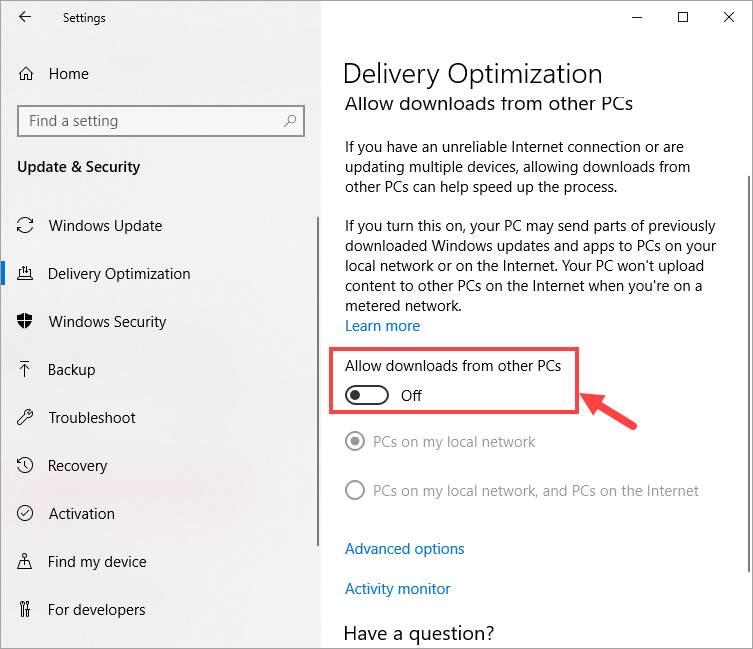
Matapos gawin ang lahat ng mga pagbabagong ito, maaari mo na ngayong ilunsad ang Fortnite at makita kung tumatakbo ito nang mas mahusay kaysa dati. Kung hindi, mangyaring magpatuloy sa susunod na tip.
Tip 5: Itigil ang mga aplikasyon ng pag-hogging ng CPU / memorya
Kung mayroon kang masyadong maraming mga application ng CPU / memory hogging na binuksan sa background, maaaring mapabagal ang bilis ng pagproseso ng iyong computer at humantong sa mababang FPS sa Fortnite. Samakatuwid, kailangan mong isara ang mga application na ito habang nilalaro ang laro. Narito kung paano ito gawin:
1) Sa iyong keyboard, pindutin ang Windows Logo key at R sa parehong oras upang ipatawag ang Run dialog box. Pagkatapos, i-type ang taskmgr at tumama Pasok .
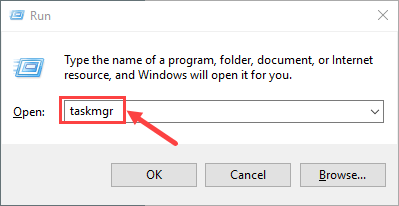
2) Piliin ang Mga proseso tab. Pagkatapos, mag-right click sa proseso ng pag-hogging ng CPU / memorya tulad ng Google Chrome upang buksan ang menu ng konteksto nito at mag-click Tapusin ang gawain .
Huwag isara ang mga proseso na hindi ka pamilyar kung sakaling mapagkamalan mong ihinto ang mga mahahalagang proseso.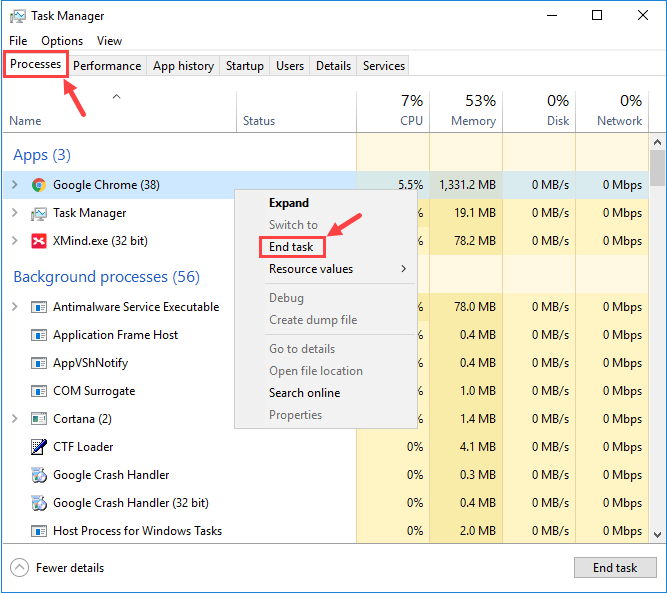
3) Pansamantalang huwag paganahin ang iyong antivirus software. Opsyonal ito sa iyo ngunit maaari mo itong subukan at alamin kung ito ang nagpapagaan sa iyong problema.
Tandaan na ang Microsoft ay may sariling default na anti-malware, Windows Defender . Awtomatiko itong pinagana kahit na mayroon ka ring naka-install na iba pang mga application ng antivirus. Kaya't kapag hindi mo pinagana ang mga program ng antivirus ng third-party, nandiyan pa rin ang Windows Defender para sa iyo sa ilang tiyak na saklaw ng oras. Sa puntong ito, hindi na kailangang mag-alala nang labis tungkol sa pansamantalang pagpatay sa iyong antivirus.
Tip 6: Tanggalin ang mga pansamantala / basurang file
Ang pagtanggal ng mga pansamantalang file ay maaaring mabisang mabawasan ang iyong puwang sa disk at kahit na malutas ang iyong mababang isyu ng FPS sa Fortnite. Ngayon mangyaring subukan ang pamamaraang ito:
1) Sa iyong keyboard, pindutin ang Windows Logo key at R sa parehong oras upang ipatawag ang Run dialog box. Pagkatapos i-type % temp% at tumama Pasok .
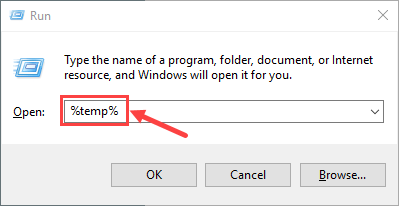
Kung na-prompt, mag-click Magpatuloy upang buksan ang folder.
2) Pindutin Ctrl + A upang mapili ang lahat ng mga file. Pagkatapos ay pindutin ang Tanggalin pindutan sa iyong keyboard upang i-clear ang mga ito. Hindi ito makakaapekto sa iyong mga personal na file.
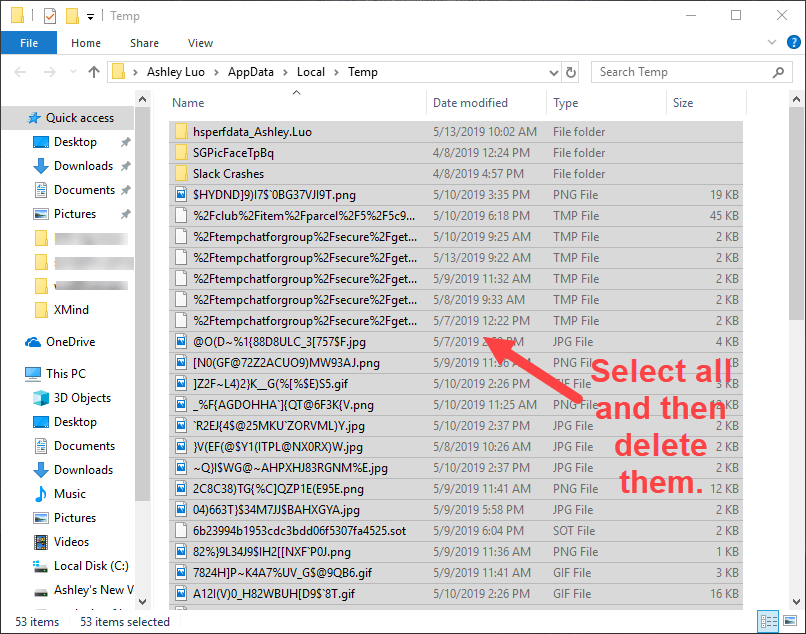
3) Mag-click Laktawan kung bibigyan ka ng isang babala na mababasa ang 'folder o isang file dito ay bukas sa isa pang programa.'
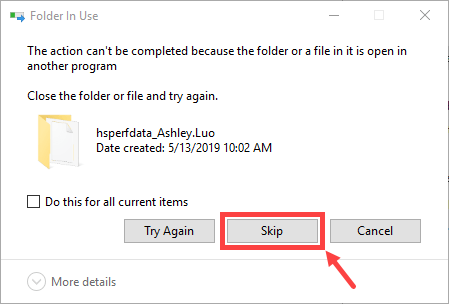
4) Sa iyong keyboard, pindutin ang Windows Logo key at R sa parehong oras upang muling gamitin ang Run dialog box. Pagkatapos i-type temp at tumama Pasok .
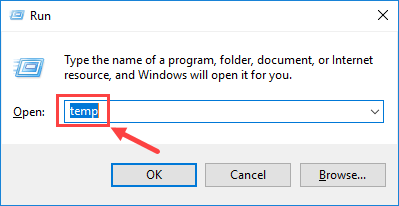
Kung na-prompt, mag-click Magpatuloy upang buksan ang folder.
5) Piliin ang lahat ng mga file at tanggalin ang mga ito upang ma-clear ang folder.
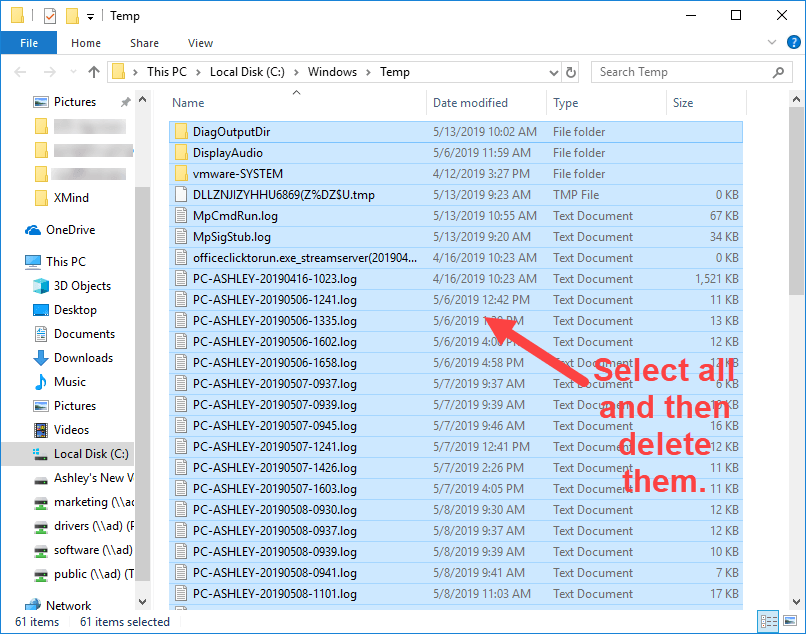
6) Mag-click Laktawan kung bibigyan ka ng isang babala na mababasa ang 'folder o isang file dito ay bukas sa isa pang programa.'
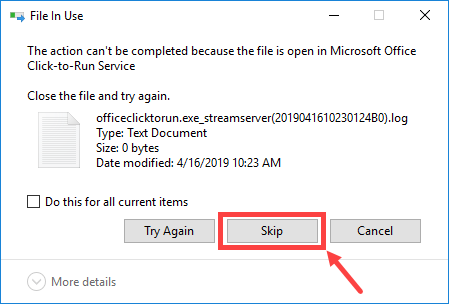
7) Sa iyong keyboard, pindutin ang Windows Logo key at R sa parehong oras upang muling gamitin ang Run dialog box. Pagkatapos i-type paunang salita at tumama Pasok .
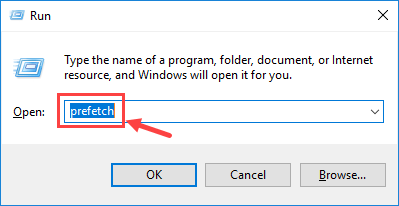
Kung na-prompt, mag-click Magpatuloy upang buksan ang folder.
8) Piliin ang lahat ng mga file at tanggalin ang mga ito upang ma-clear ang folder.
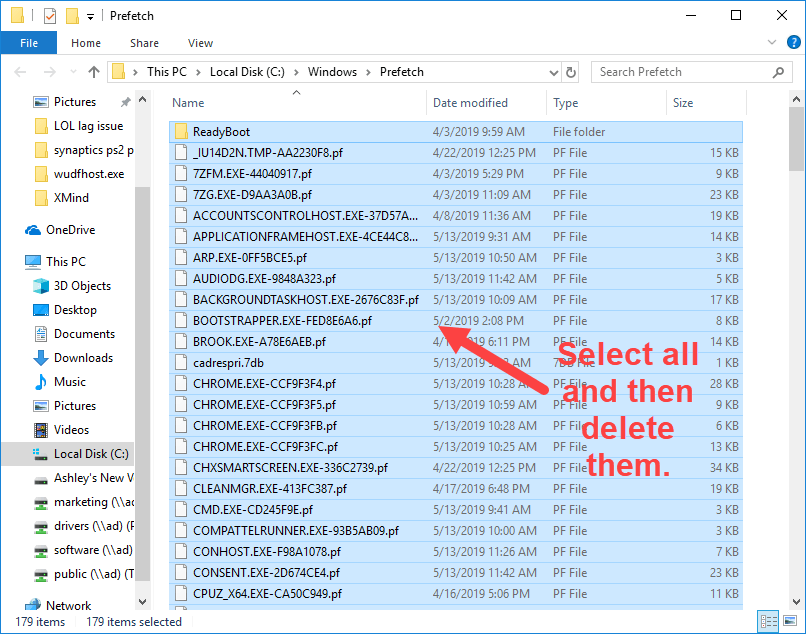
9) Mag-click Laktawan kung bibigyan ka ng isang babala na nagsasabing 'ang folder o isang file dito ay bukas sa isa pang programa.'
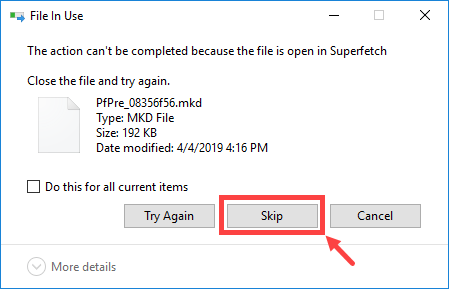
10) Huwag kalimutan na alisan ng laman ang iyong Tapunan matapos ang lahat ay tapos na.
Maaari ka ring gumawa ng paglilinis ng disk kung nais mo. Para sa karagdagang impormasyon tungkol sa paglilinis ng disk, mangyaring mag-refer sa ang tutorial na ito mula sa Windows Support.Hanggang ngayon, nagtagumpay ka bang pahusayin ang iyong Fortnite? Mangyaring huwag mag-atubiling mag-iwan ng isang puna sa ibaba kung mayroon kang mga katanungan sa follow-up o iba pang mga tip upang ibahagi. Inaasahan mong magkakaroon ka ng kamangha-manghang karanasan sa paglalaro sa Fortnite at gagana ang iyong pinakamahusay na manlalaro!






![[Naayos] Nagyeyelo o Nag-crash ang Starfield sa PC](https://letmeknow.ch/img/knowledge-base/37/starfield-freezing.png)